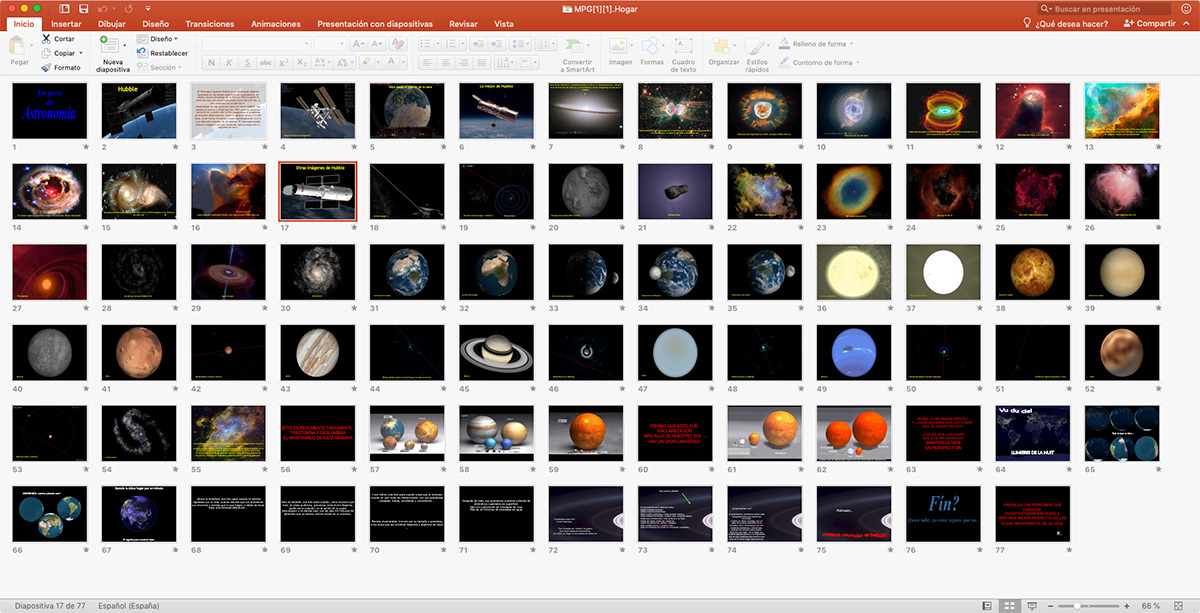
પાવરપોઈન્ટ તેની યોગ્યતા પર બની ગઈ છે અમારી પાસે જે નિકાલ છે તે શ્રેષ્ઠ એપ્લિકેશન છે કોઈપણ પ્રકારની રજૂઆતો બનાવો, છબીઓ, વિડિઓઝ, સંગીત, ઇન્ટરેક્ટિવ ગ્રાફિક્સ સાથે ... ભલે કંઇપણ ધ્યાનમાં આવે તે પાવરપોઇન્ટમાં ઉપલબ્ધ છે, જોકે કેટલીકવાર કેટલીક કાર્યો શોધવા માટે સરળ નથી.
જેમ જેમ કહેવત છે: વધુ ખાંડ, મીઠાઈ (પરંતુ તંદુરસ્ત નથી). આ કહેવત આપણે પાવરપોઇન્ટ દ્વારા બનાવેલ પ્રસ્તુતિઓને સંપૂર્ણરૂપે લાગુ પડે છે. અમે શામેલ વધુ છબીઓ, વિડિઓઝ (જો તે બાહ્ય કડી ન હોય તો) અથવા audioડિઓ ફાઇલો, પરિણામી ફાઇલ કબજે કરશે તે જગ્યા મોટા કદના હશે.
જો પ્રેઝન્ટેશન રૂબરૂમાં થવાનું છે, તો અંતિમ ફાઇલ દ્વારા કબજે કરેલી જગ્યા ખરેખર ખૂબ ઓછી છે, કારણ કે સામગ્રી પ્રીમિયમ ગુણવત્તા બધા ઉપર. જો કે, જો આપણે ફાઇલ અન્ય લોકો (જેમ કે ક્લાયન્ટો) સાથે શેર કરવી હોય, તો અમે તમને ક્લાઉડ સ્ટોરેજ સિસ્ટમની લિંક દ્વારા 500MB ફાઇલ પ્રસ્તુત કરી શકીશું નહીં. આ કિસ્સાઓમાં એકમાત્ર વિકલ્પ એ છે કે પાવરપોઇન્ટને કમ્પ્રેસ કરીને ફાઇલની ગુણવત્તા ઘટાડવી.
જ્યારે આપણે પાવરપોઇન્ટને સંકુચિત કરવા વિશે વાત કરીએ છીએ, ત્યારે હું કોઈ ઝિપ પ્રકારની એપ્લિકેશનનો ઉપયોગ કરવાની વાત કરી રહ્યો નથી, જે પ્રાપ્તકર્તાને તેને વિઘટિત કરવા દબાણ કરે છે (જો તેઓ જાણતા હોય કે કેવી રીતે), પરંતુ તેના બદલે મૂળ કમ્પ્રેશન પદ્ધતિ માઇક્રોસ .ફ્ટ જાતે જ અમને પાવરપોઇન્ટ દ્વારા પ્રદાન કરે છે, એક કમ્પ્રેશન સિસ્ટમ જે અંતિમ કદને ઘટાડવા માટે જવાબદાર છે.
એક પાવરપોઇન્ટ સંકુચિત કરો
પાવરપોઇન્ટ અમને બનાવેલ ફાઇલને સંકુચિત કરતી વખતે અમને ત્રણ વિકલ્પો પ્રદાન કરે છે, તે વિકલ્પો કે જે અમે તેની સાથે કરવાની યોજના અને ઉપયોગ માટે હેતુ અનુસાર સ્વીકાર્યા છે અને સમાવે છે કે સામગ્રી.
જો તમે કોઈપણ વિડિઓ અથવા audioડિઓ ફાઇલો શામેલ કરો છો, તો પાવરપોઇન્ટ અમને મેનૂની અંદર offerફર કરશે ફાઇલ> માહિતી વિકલ્પ મીડિયા ફાઇલ કદ અને પ્રદર્શન. જો તમે કોઈપણ પ્રકારની વિડિઓ અથવા audioડિઓ ફાઇલનો સમાવેશ કરતા નથી, તો આ મેનૂ દેખાશે નહીં. તે અમને જે ત્રણ વિકલ્પો પ્રદાન કરે છે તે છે:
પાવરપોઇન્ટ સંકુચિત વિકલ્પો
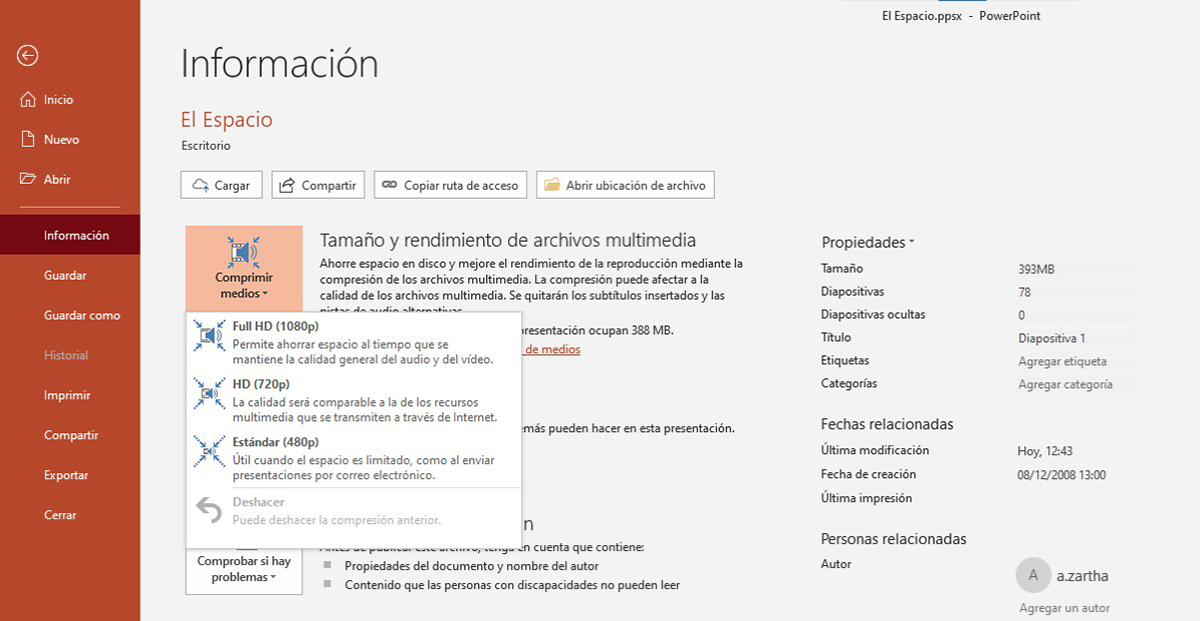
- પૂર્ણ એચડી (1080 પી). આ કમ્પ્રેશન વિકલ્પ અમને theડિઓ ગુણવત્તાને જાળવી રાખતા 1080p સુધી શામેલ કરેલા વિડિઓ અથવા વિડિઓઝના રીઝોલ્યુશનમાં ફેરફાર કરીને અંતિમ ફાઇલ કદ ઘટાડવાની મંજૂરી આપે છે.
- એચડી (720 પી). આ બીજા વિકલ્પમાં, વિડિઓ ગુણવત્તાને 720p સુધી ઘટાડવામાં આવી છે, તે માનક ગુણવત્તા કે જે આપણે હાલમાં યુટ્યુબ પર આગળ વધ્યા વગર શોધી શકીએ છીએ.
- ધોરણ (480 પી). જો આપણે અંતિમ ફાઇલ કદને મહત્તમ સુધી ઘટાડવું હોય, તો આપણે ધોરણ 480 પી પસંદ કરવું આવશ્યક છે, જો આપણે ઇમેઇલ દ્વારા પરિણામી ફાઇલને શેર કરવા માંગતા હો, તો આદર્શ વિકલ્પ.

એકવાર આપણે કમ્પ્રેશનના પ્રકાર વિશે સ્પષ્ટ થઈ ગયા પછી, કમ્પ્રેશન પ્રક્રિયા શરૂ કરવા માટે આપણે તેના પર ક્લિક કરવું આવશ્યક છે, કમ્પ્રેશન જે ફક્ત વિડિઓ (અને તેના અનુરૂપ audioડિઓ) ને અસર કરે છે જે અમે પ્રસ્તુતિમાં ઉમેર્યા છે. આ કિસ્સામાં તે 25 મિનિટનાં રિઝોલ્યુશન પર 720 મિનિટની વિડિઓ છે. આ કમ્પ્રેશન પદ્ધતિ છબીઓના કદને પણ સંકુચિત કરે છે, જો કે વિડિઓઝ અથવા audioડિઓ ફાઇલો શામેલ ન હોય ત્યારે પણ આ વિકલ્પ ઉપલબ્ધ છે.
અમે મેળવી શકીએ છીએ તે કદમાં ઘટાડો વિશે તમને કલ્પના આપવા માટે, નીચે હું તમને બતાવીશ ત્રણેય કમ્પ્રેશન પદ્ધતિઓનો ઉપયોગ કરીને પાવરપોઇન્ટ ફાઇલને સંકુચિત કર્યા પછી પ્રાપ્ત પરિણામો. પ્રારંભિક આર્કાઇવ ફાઇલ, જેમાં 25p રીઝોલ્યુશન પર 1080 મિનિટની વિડિઓ શામેલ છે, તે 393 એમબી છે.
- નો ઉપયોગ કરીને 25 રિઝોલ્યુશન પર 720 મિનિટની વિડિઓ સાથે પાવરપોઇન્ટ ફાઇલને કોમ્પ્રેસ કરી રહી છે કમ્પ્રેશન પદ્ધતિ પૂર્ણ એચડી (1080 પી): 1.7 એમબી. વ્યવહારીક સમાન. કારણ કે તે વિડિઓના રિઝોલ્યુશનને ઘટાડવાનો વિકલ્પ છે, અને તે 720p રીઝોલ્યુશનમાં છે, તેથી તે તેના કદને 1080 માં અનુકૂળ બનાવવા માટે વધારશે નહીં, તે રિઝોલ્યુશનને સમાયોજિત નહીં કરતી જગ્યાને ઘટાડવાની છે.
- નો ઉપયોગ કરીને 25 રિઝોલ્યુશન પર 720 મિનિટની વિડિઓ સાથે પાવરપોઇન્ટ ફાઇલને કોમ્પ્રેસ કરી રહી છે એચડી કમ્પ્રેશન પદ્ધતિ (720 પી): 8 એમબી. વિડિઓ આપણે ઉપયોગમાં લીધેલા કમ્પ્રેશન ફોર્મેટના જ રિઝોલ્યુશનમાં છે, તેથી અમને જે ઘટાડો થાય છે તે પણ ન્યૂનતમ છે.
- નો ઉપયોગ કરીને 25 રિઝોલ્યુશન પર 720 મિનિટની વિડિઓ સાથે પાવરપોઇન્ટ ફાઇલને કોમ્પ્રેસ કરી રહી છે કમ્પ્રેશન પદ્ધતિ ધોરણ (480 પી): 54 એમબી. તેમ છતાં કમ્પ્રેશન ખૂબ notંચું નથી, જો ફાઇલનું અંતિમ કદ ઘટાડવામાં આવ્યું છે.
પાવરપોઇન્ટ પ્રેઝન્ટેશનમાં વિડિઓઝ ઉમેરતી વખતે આપણે ધ્યાનમાં લેવું આવશ્યક છે તે એક પાસા છે: officeફિસ પ્રસ્તુતિ, ઇમેઇલ દ્વારા મોકલવું ... તેના હેતુને આધારે, અમે પસંદ કરી શકીએ છીએ તેમના મૂળ રીઝોલ્યુશનમાં વિડિઓઝ ઉમેરો અથવા શક્ય સૌથી નીચો રિઝોલ્યુશનનો ઉપયોગ કરો ત્યાં પ્રજનન ગુણવત્તા ગુમાવ્યા વગર.
પાવરપોઇન્ટમાં છબીઓને સંકુચિત કરો
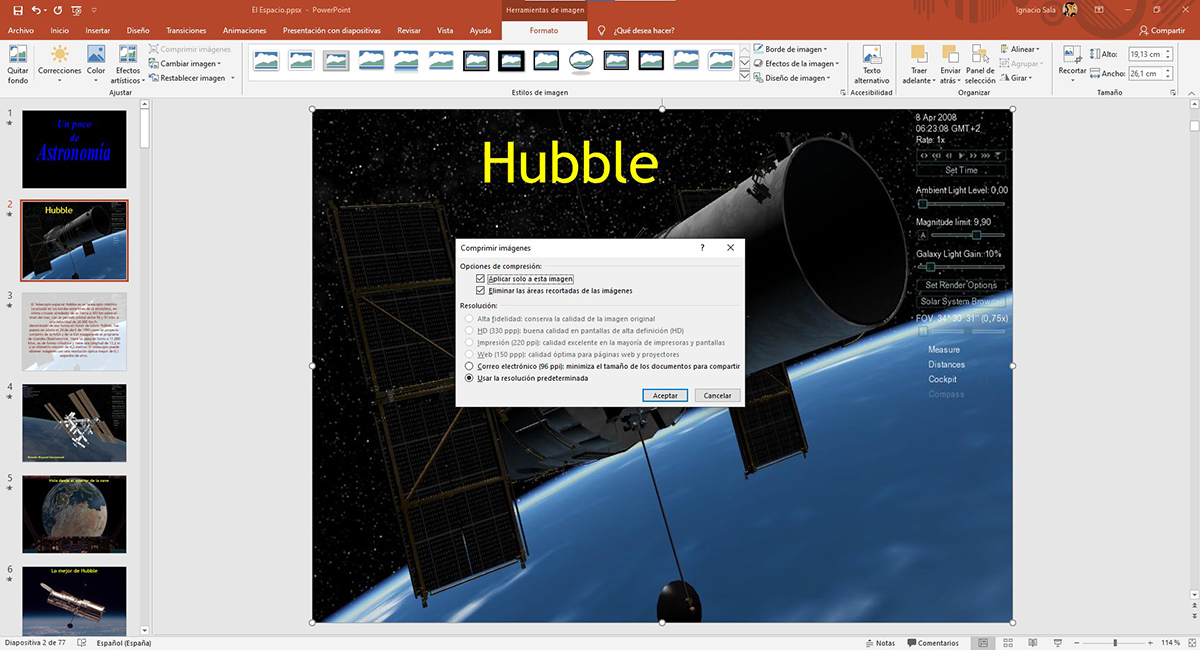
જો આપણે પ્રેઝન્ટેશન બનાવ્યું છે ફક્ત છબીઓ શામેલ છે, મલ્ટિમીડિયા ફાઇલોના કદ અને પ્રભાવને પાવરપોઇન્ટના માહિતી મેનૂમાં પ્રદર્શિત કરવામાં આવશે નહીં, કારણ કે ફક્ત વિડિઓઝ અને iosડિઓઝને મલ્ટિમીડિયા સામગ્રી માનવામાં આવે છે. અમને આ વિકલ્પ બતાવીને, પાવરપોઇન્ટ અમને બનાવેલ ફાઇલના અંતિમ કદને ઘટાડવા માટે, એપ્લિકેશનમાં ઉપલબ્ધ વિશિષ્ટ કાર્યનો ઉપયોગ કરવા દબાણ કરે છે.
અમે પાવરપોઇન્ટ ફાઇલમાં શામેલ કરેલ છબીઓના કદને ઘટાડવા માટે, આપણે નીચેના પગલાં ભરવા જોઈએ:
- સૌ પ્રથમ, આપણે જ જોઈએ છબીઓ કોઈપણ પસંદ કરો તે ફાઇલનો ભાગ છે.
- આગળ, અમે, ટેપની અંદર, તરફ જઈશું ફોર્મેટ.
- અંદર ફોર્મેટ, ડાબી બાજુએ, ક્લિક કરો છબીઓને સંકુચિત કરો.
- ત્યારબાદ વિકલ્પ સાથે એક સંવાદ બ appearક્સ આવશે ફક્ત આ છબી લાગુ કરો (આપણે આ બ boxક્સને અનચેક કરવું જોઈએ જેથી ફાઇલમાંની બધી છબીઓ સંકુચિત થઈ જાય).
- આગળ, આપણે સમાવિષ્ટ છબીઓને નીચેના વિકલ્પોમાંથી જાળવી રાખવા જોઈએ તે માટે કયા ઠરાવને સ્થાપિત કરવો જોઈએ
- ઉચ્ચ વફાદારી: મૂળ છબીની ગુણવત્તાને જાળવી રાખે છે.
- HD- એચડી રીઝોલ્યુશન ડિસ્પ્લે માટે યોગ્ય
- છાપો: ગુણવત્તા કે જે અમને સ્લાઇડ્સને સારા રિઝોલ્યુશનમાં છાપવા દેશે અને કોઈપણ સ્ક્રીન પર ઉત્તમ ગુણવત્તા સાથે પ્રદર્શિત થશે.
- વેબ: આ વિકલ્પ તે છે કે આપણે પસંદ કરવું આવશ્યક છે જો આપણે વેબ દ્વારા અથવા પ્રોજેક્ટર દ્વારા રજૂઆત કરવા જઈશું.
- ઇલેક્ટ્રોનિક મેલ. ઇમેઇલ દ્વારા મોકલવામાં સમર્થ થવા માટે ફાઇલના કદને મહત્તમ સુધી ઘટાડો.
- ડિફોલ્ટ રીઝોલ્યુશનનો ઉપયોગ કરો. આ વિકલ્પ તે બધી છબીઓનું મૂળ રીઝોલ્યુશન સાચવે છે જે પ્રસ્તુતિનો ભાગ છે.
એકવાર અમે ફોર્મેટ સ્થાપિત કરી લીધું છે કે અમારી ફાઇલમાંની બધી છબીઓ offerફર કરવા માંગે છે, આપણે જ જોઈએ ફેરફારો સાચવો જેથી આપણે જોઈ શકીએ કે પાવરપોઇન્ટ ફાઇલની જગ્યા કેટલી ઓછી થઈ છે.